
תוֹכֶן
מדריך זה יראה לך כיצד להשתמש Memoji ב- iPhone X לעשות מותאם אישית משלך Animoji שאתה יכול להשתמש ב הודעות ו ב FaceTime.
תחשוב על זה כמו Bitmoji Animoji, אבל זה לא קל להגיע לשכפל מושלם כמו עם שירותים אחרים.
היפוך אחד כדי Memoji היא שאתה יכול ליצור כמה מאלה כך שיש לך אחד לכל מצב, מצחיק, פורמלי היומיום.
את Memoji iOS 12 תכונה פועלת רק על iPhone X, iPhone Xs, iPhone Xs מקס ו- iPhone Xr.
איך לעשות
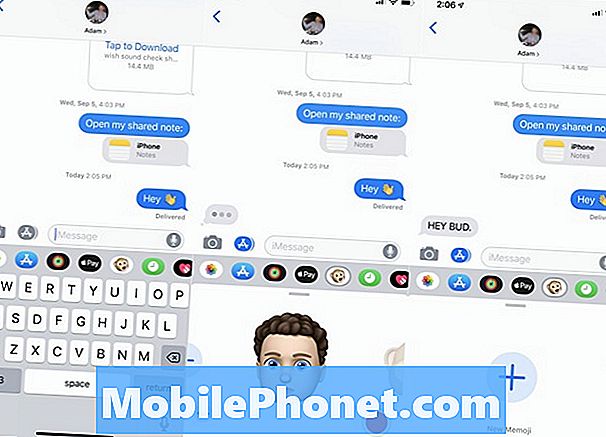
כיצד לבצע Memoji ב - iOS 12.
אתה צריך להתחיל על ידי ביצוע Memoji לפני שתוכל להשתמש אחד. פעולה זו מתרחשת באפליקציית ההודעות ב- iPhone. הנה מה שאתה צריך לעשות.
- פתח את ההודעות.
- הקש על סמל האפליקציות.
- הקש על הסמל Animoji (הקוף).
- גלול לאורך כל הדרך שמאלה והקש על הסימן + כדי ליצור Memoji חדש.
מכאן ניתן להתאים אישית את המראה הכללי של Memoji שלך. יש הרבה אפשרויות לבחירה, ואתה יכול לעשות גרסאות שונות, אז להשתולל.
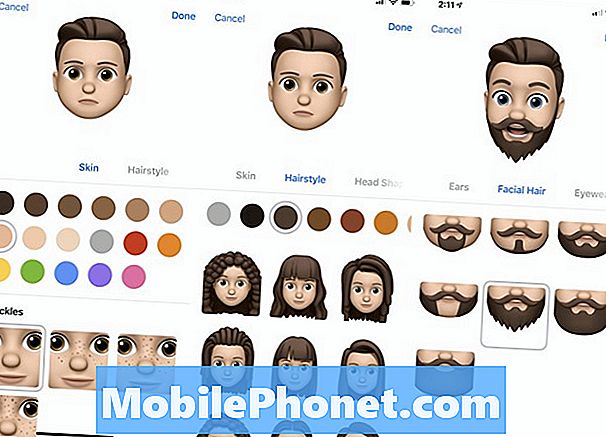
בחר את שאר האפשרויות שלך כדי להפוך Memoji.
- בחר את צבע העור וכל נמשים.
- הקש על תסרוקת כדי לעבור לאפשרות הבאה.
- המשך תוך כדי בחירה בשאר האפשרויות.
- כאשר תסיים אתה תהיה בחזרה הודעות ואתה יכול להתחיל להשתמש בו.
אם אתה אוהב את המראה הכללי ורוצה ליצור וריאציה, תוכל להקיש על שלוש הנקודות בחלק השמאלי התחתון. זה יאפשר לך לערוך, לשכפל או למחוק את Memoji.
כיצד להשתמש
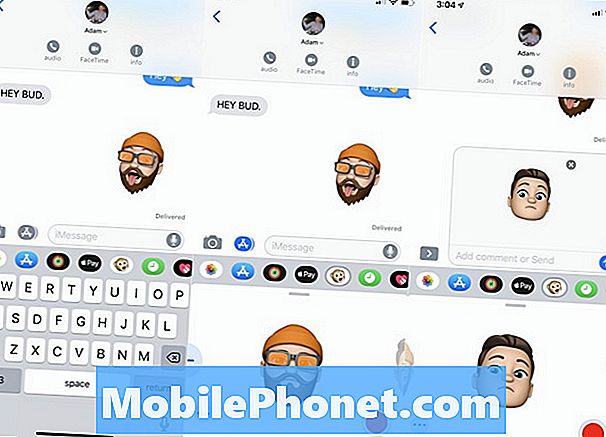
כיצד להשתמש Memoji ב הודעות ב - iPhone.
ברגע שאתה מבצע Memoji שלך, אתה יכול להתחיל להשתמש בו FaceTime ו הודעות.
בהודעות, תוכל להשתמש ב- Memoji באותו אופן שבו אתה משתמש ב- Animoji.
- פתח את ההודעות.
- הקש על סמל האפליקציות.
- הקש על הסמל Animoji (הקוף).
- בחר את Memoji שלך
- הקש על הקלטה כדי להפעיל טיימר 30 שניות.
- או הקש על Memoji כדי לצלם אותה.
ניתן גם להשתמש ב- Memoji ב- FaceTime. זה מאפשר לך להחליף את הפנים שלך עם גרסה Animoji. אתה יכול גם להשתמש Animoji ב FaceTime עכשיו.
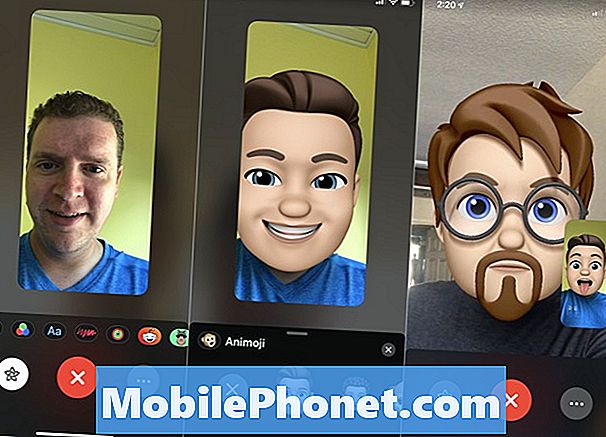
כיצד להשתמש Memoji ב.
- התחל שיחת וידאו של FaceTime עם מישהו.
- הקש על הסמל 'אפקטים' בצד ימין.
- בחר את Memoji שלך.
- תראה תצוגה מקדימה של Memoji שלך.
- לחץ על לחצן ההשפעות שוב כדי לחזור אל FaceTime.
תוכל לנהל שיחה דו-כיוונית דו-כיוונית, אך זכור שהמתקשר האחר יראה אותך ללא Memoji עד שתפעיל אותו.
iOS 12 לעומת iOS 11: מה חדש ב- iOS 12.2























